ホームページ >システムチュートリアル >Windowsシリーズ >Win10 UEFI および MBR の起動チュートリアル
Win10 UEFI および MBR の起動チュートリアル
- 王林転載
- 2024-01-10 21:06:071847ブラウズ
UEFI mbr を使用して Win10 を起動する方法? 今日、エディターは関連するスタートアップ チュートリアルをコンパイルしました。プロセスは非常に簡単です。ディスク上で簡単な操作のみが必要です。エディターで見てみましょう。
Win10 で UEFI mbr を起動する方法
1. まず、DiskGenius 64 ビット プロフェッショナル バージョンのパーティション ツール
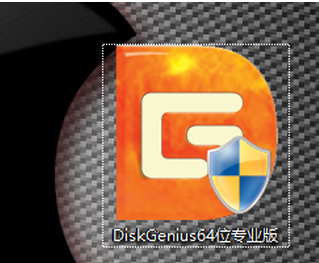
2 を開きます。新しいパーティションを作成しましょう Fat16 または FAT32 形式で新しいプライマリ パーティションを作成する方法 まず、未使用の領域を解放します C ドライブのサイズをディスクから直接変更します
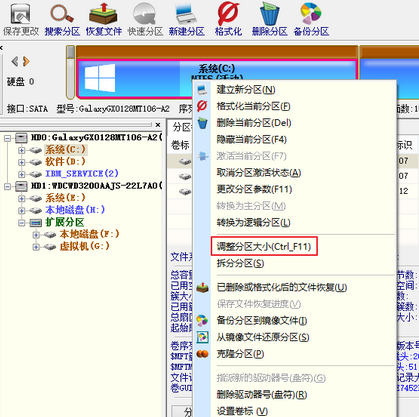
3. 矢印部分の余分な領域をドラッグして調整し、「開始」ボタンをクリックし、
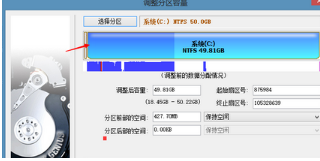
4. 分離された空き領域を右クリックし、「新しいパーティション」を選択します。 "、
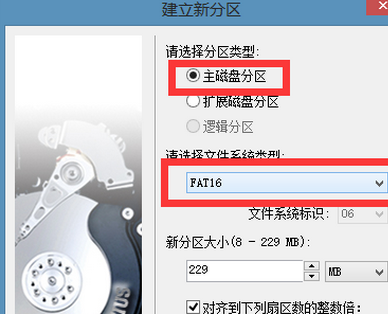
5. メイン ディスク パーティションを fat16 形式で作成し、[OK] をクリックします、
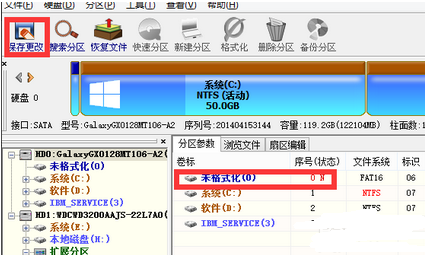
6。
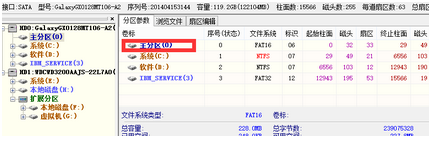
7 を変更するには、「保存」をクリックします。次に、このパーティションをフォーマットすると、ドライブ文字が自動的に割り当てられます。
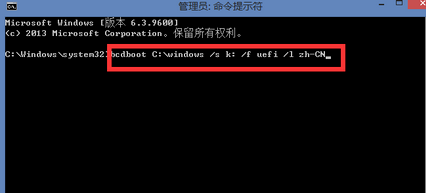
以上がWin10 UEFI および MBR の起動チュートリアルの詳細内容です。詳細については、PHP 中国語 Web サイトの他の関連記事を参照してください。
声明:
この記事はsomode.comで複製されています。侵害がある場合は、admin@php.cn までご連絡ください。

